2021 TOYOTA PROACE CITY VERSO EV horn
[x] Cancel search: hornPage 290 of 352
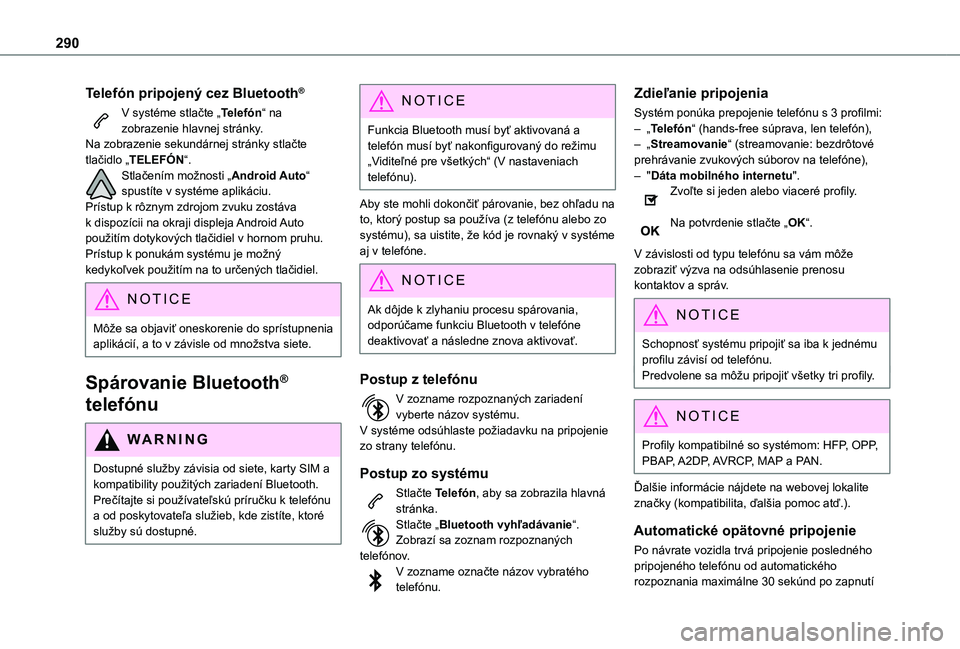
290
Telefón pripojený cez Bluetooth®
V systéme stlačte „Telefón“ na zobrazenie hlavnej stránky.Na zobrazenie sekundárnej stránky stlačte tlačidlo „TELEFÓN“.Stlačením možnosti „Android Auto“ spustíte v systéme aplikáciu.Prístup k rôznym zdrojom zvuku zostáva k dispozícii na okraji displeja Android Auto použitím dotykových tlačidiel v hornom pruhu.Prístup k ponukám systému je možný kedykoľvek použitím na to určených tlačidiel.
NOTIC E
Môže sa objaviť oneskorenie do sprístupnenia aplikácií, a to v závisle od množstva siete.
Spárovanie Bluetooth®
telefónu
WARNI NG
Dostupné služby závisia od siete, karty SIM a kompatibility použitých zariadení Bluetooth. Prečítajte si používateľskú príručku k telefónu a od poskytovateľa služieb, kde zistíte, ktoré služby sú dostupné.
NOTIC E
Funkcia Bluetooth musí byť aktivovaná a telefón musí byť nakonfigurovaný do režimu „Viditeľné pre všetkých“ (V nastaveniach telefónu).
Aby ste mohli dokončiť párovanie, bez ohľadu na to, ktorý postup sa používa (z telefónu alebo zo systému), sa uistite, že kód je rovnaký v systéme aj v telefóne.
NOTIC E
Ak dôjde k zlyhaniu procesu spárovania, odporúčame funkciu Bluetooth v telefóne deaktivovať a následne znova aktivovať.
Postup z telefónu
V zozname rozpoznaných zariadení vyberte názov systému.V systéme odsúhlaste požiadavku na pripojenie zo strany telefónu.
Postup zo systému
Stlačte Telefón, aby sa zobrazila hlavná stránka.Stlačte „Bluetooth vyhľadávanie“.Zobrazí sa zoznam rozpoznaných telefónov.V zozname označte názov vybratého telefónu.
Zdieľanie pripojenia
Systém ponúka prepojenie telefónu s 3 profilmi:– „Telefón“ (hands-free súprava, len telefón),– „Streamovanie“ (streamovanie: bezdrôtové prehrávanie zvukových súborov na telefóne),– "Dáta mobilného internetu".Zvoľte si jeden alebo viaceré profily.
Na potvrdenie stlačte „OK“.
V závislosti od typu telefónu sa vám môže zobraziť výzva na odsúhlasenie prenosu kontaktov a správ.
NOTIC E
Schopnosť systému pripojiť sa iba k jednému profilu závisí od telefónu.Predvolene sa môžu pripojiť všetky tri profily.
NOTIC E
Profily kompatibilné so systémom: HFP, OPP, PBAP, A2DP, AVRCP, MAP a PAN.
Ďalšie informácie nájdete na webovej lokalite značky (kompatibilita, ďalšia pomoc atď.).
Automatické opätovné pripojenie
Po návrate vozidla trvá pripojenie posledného pripojeného telefónu od automatického rozpoznania maximálne 30 sekúnd po zapnutí
Page 291 of 352
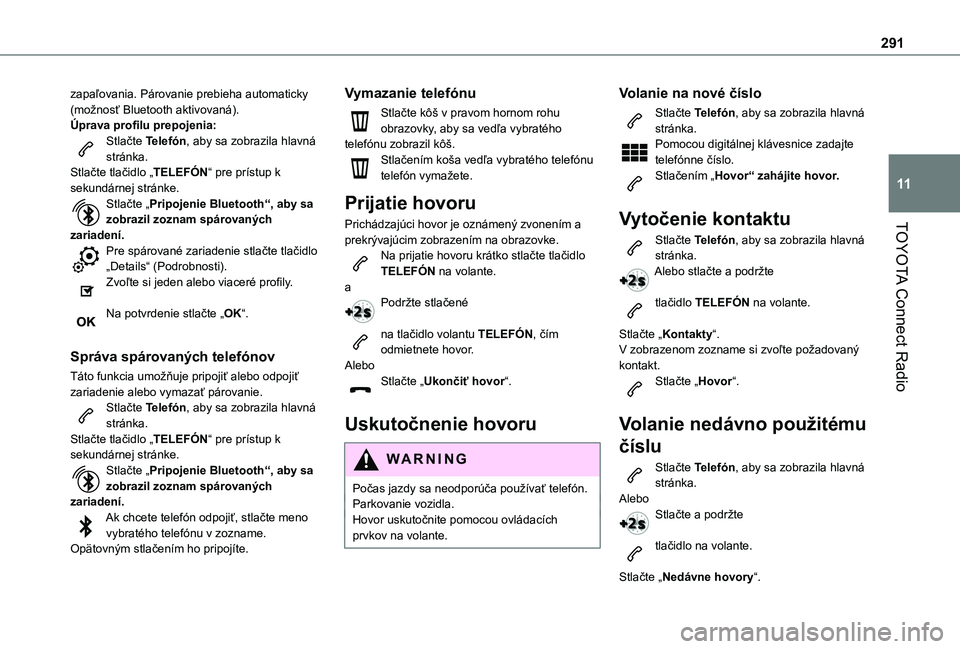
291
TOYOTA Connect Radio
11
zapaľovania. Párovanie prebieha automaticky (možnosť Bluetooth aktivovaná).Úprava profilu prepojenia:Stlačte Telefón, aby sa zobrazila hlavná stránka.Stlačte tlačidlo „TELEFÓN“ pre prístup k sekundárnej stránke.Stlačte „Pripojenie Bluetooth“, aby sa zobrazil zoznam spárovaných zariadení.Pre spárované zariadenie stlačte tlačidlo „Details“ (Podrobnosti).Zvoľte si jeden alebo viaceré profily.
Na potvrdenie stlačte „OK“.
Správa spárovaných telefónov
Táto funkcia umožňuje pripojiť alebo odpojiť zariadenie alebo vymazať párovanie.Stlačte Telefón, aby sa zobrazila hlavná stránka.Stlačte tlačidlo „TELEFÓN“ pre prístup k
sekundárnej stránke.Stlačte „Pripojenie Bluetooth“, aby sa zobrazil zoznam spárovaných zariadení.Ak chcete telefón odpojiť, stlačte meno vybratého telefónu v zozname.Opätovným stlačením ho pripojíte.
Vymazanie telefónu
Stlačte kôš v pravom hornom rohu obrazovky, aby sa vedľa vybratého telefónu zobrazil kôš.Stlačením koša vedľa vybratého telefónu telefón vymažete.
Prijatie hovoru
Prichádzajúci hovor je oznámený zvonením a prekrývajúcim zobrazením na obrazovke.Na prijatie hovoru krátko stlačte tlačidlo TELEFÓN na volante.aPodržte stlačené
na tlačidlo volantu TELEFÓN, čím odmietnete hovor.AleboStlačte „Ukončiť hovor“.
Uskutočnenie hovoru
WARNI NG
Počas jazdy sa neodporúča používať telefón.Parkovanie vozidla.Hovor uskutočnite pomocou ovládacích prvkov na volante.
Volanie na nové číslo
Stlačte Telefón, aby sa zobrazila hlavná stránka. Pomocou digitálnej klávesnice zadajte telefónne číslo.Stlačením „Hovor“ zahájite hovor.
Vytočenie kontaktu
Stlačte Telefón, aby sa zobrazila hlavná stránka. Alebo stlačte a podržte
tlačidlo TELEFÓN na volante.
Stlačte „Kontakty“.V zobrazenom zozname si zvoľte požadovaný kontakt.Stlačte „Hovor“.
Volanie nedávno použitému
číslu
Stlačte Telefón, aby sa zobrazila hlavná stránka.AleboStlačte a podržte
tlačidlo na volante.
Stlačte „Nedávne hovory“.
Page 294 of 352
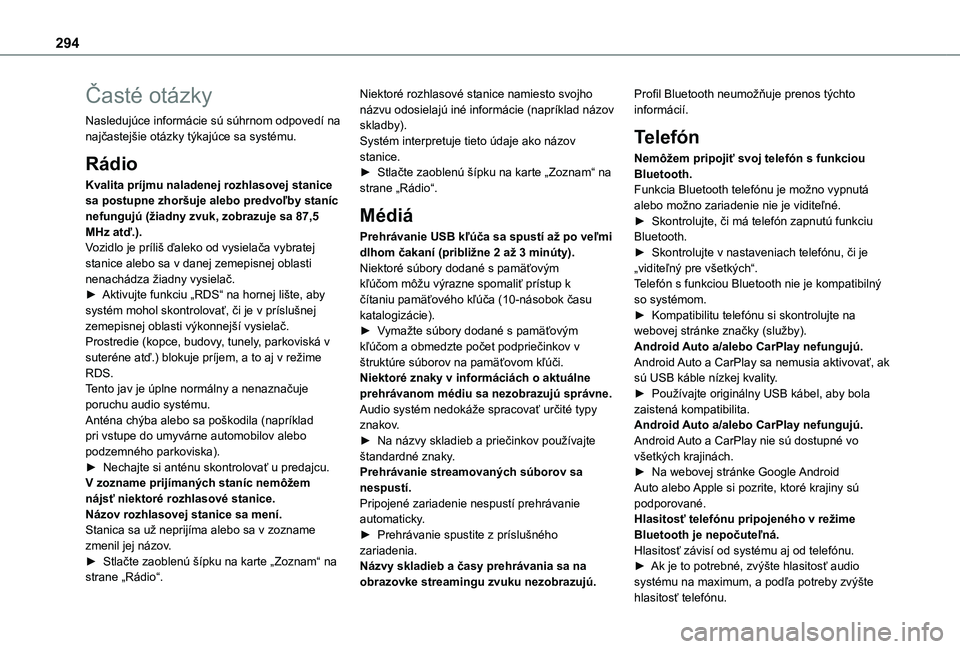
294
Časté otázky
Nasledujúce informácie sú súhrnom odpovedí na najčastejšie otázky týkajúce sa systému.
Rádio
Kvalita príjmu naladenej rozhlasovej stanice sa postupne zhoršuje alebo predvoľby staníc nefungujú (žiadny zvuk, zobrazuje sa 87,5 MHz atď.).Vozidlo je príliš ďaleko od vysielača vybratej stanice alebo sa v danej zemepisnej oblasti nenachádza žiadny vysielač.► Aktivujte funkciu „RDS“ na hornej lište, aby systém mohol skontrolovať, či je v príslušnej zemepisnej oblasti výkonnejší vysielač.Prostredie (kopce, budovy, tunely, parkoviská v suteréne atď.) blokuje príjem, a to aj v režime RDS.Tento jav je úplne normálny a nenaznačuje poruchu audio systému.Anténa chýba alebo sa poškodila (napríklad pri vstupe do umyvárne automobilov alebo
podzemného parkoviska).► Nechajte si anténu skontrolovať u predajcu.V zozname prijímaných staníc nemôžem nájsť niektoré rozhlasové stanice.Názov rozhlasovej stanice sa mení.Stanica sa už neprijíma alebo sa v zozname zmenil jej názov.► Stlačte zaoblenú šípku na karte „Zoznam“ na strane „Rádio“.
Niektoré rozhlasové stanice namiesto svojho názvu odosielajú iné informácie (napríklad názov skladby).Systém interpretuje tieto údaje ako názov stanice.► Stlačte zaoblenú šípku na karte „Zoznam“ na strane „Rádio“.
Médiá
Prehrávanie USB kľúča sa spustí až po veľmi dlhom čakaní (približne 2 až 3 minúty).Niektoré súbory dodané s pamäťovým kľúčom môžu výrazne spomaliť prístup k čítaniu pamäťového kľúča (10-násobok času katalogizácie).► Vymažte súbory dodané s pamäťovým kľúčom a obmedzte počet podpriečinkov v štruktúre súborov na pamäťovom kľúči. Niektoré znaky v informáciách o aktuálne prehrávanom médiu sa nezobrazujú správne.Audio systém nedokáže spracovať určité typy znakov.► Na názvy skladieb a priečinkov používajte
štandardné znaky.Prehrávanie streamovaných súborov sa nespustí.Pripojené zariadenie nespustí prehrávanie automaticky.► Prehrávanie spustite z príslušného zariadenia.Názvy skladieb a časy prehrávania sa na obrazovke streamingu zvuku nezobrazujú.
Profil Bluetooth neumožňuje prenos týchto informácií.
Telefón
Nemôžem pripojiť svoj telefón s funkciou Bluetooth.Funkcia Bluetooth telefónu je možno vypnutá alebo možno zariadenie nie je viditeľné.► Skontrolujte, či má telefón zapnutú funkciu Bluetooth.► Skontrolujte v nastaveniach telefónu, či je „viditeľný pre všetkých“.Telefón s funkciou Bluetooth nie je kompatibilný so systémom.► Kompatibilitu telefónu si skontrolujte na webovej stránke značky (služby).Android Auto a/alebo CarPlay nefungujú.Android Auto a CarPlay sa nemusia aktivovať, ak sú USB káble nízkej kvality.► Používajte originálny USB kábel, aby bola zaistená kompatibilita.Android Auto a/alebo CarPlay nefungujú.Android Auto a CarPlay nie sú dostupné vo
všetkých krajinách.► Na webovej stránke Google Android Auto alebo Apple si pozrite, ktoré krajiny sú podporované.Hlasitosť telefónu pripojeného v režime Bluetooth je nepočuteľná.Hlasitosť závisí od systému aj od telefónu.► Ak je to potrebné, zvýšte hlasitosť audio systému na maximum, a podľa potreby zvýšte
hlasitosť telefónu.
Page 296 of 352
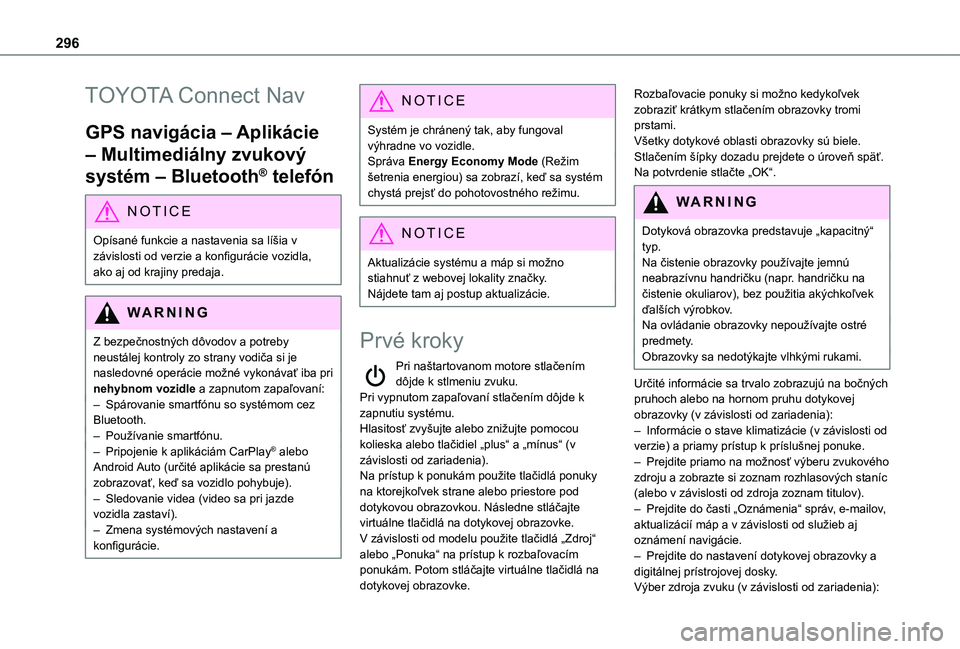
296
TOYOTA Connect Nav
GPS navigácia – Aplikácie
– Multimediálny zvukový
systém – Bluetooth® telefón
NOTIC E
Opísané funkcie a nastavenia sa líšia v
závislosti od verzie a konfigurácie vozidla, ako aj od krajiny predaja.
WARNI NG
Z bezpečnostných dôvodov a potreby neustálej kontroly zo strany vodiča si je nasledovné operácie možné vykonávať iba pri nehybnom vozidle a zapnutom zapaľovaní:– Spárovanie smartfónu so systémom cez Bluetooth.– Používanie smartfónu.– Pripojenie k aplikáciám CarPlay® alebo Android Auto (určité aplikácie sa prestanú zobrazovať, keď sa vozidlo pohybuje).– Sledovanie videa (video sa pri jazde vozidla zastaví).– Zmena systémových nastavení a
konfigurácie.
NOTIC E
Systém je chránený tak, aby fungoval výhradne vo vozidle.Správa Energy Economy Mode (Režim šetrenia energiou) sa zobrazí, keď sa systém chystá prejsť do pohotovostného režimu.
NOTIC E
Aktualizácie systému a máp si možno stiahnuť z webovej lokality značky.Nájdete tam aj postup aktualizácie.
Prvé kroky
Pri naštartovanom motore stlačením dôjde k stlmeniu zvuku.Pri vypnutom zapaľovaní stlačením dôjde k zapnutiu systému.Hlasitosť zvyšujte alebo znižujte pomocou kolieska alebo tlačidiel „plus“ a „mínus“ (v závislosti od zariadenia).Na prístup k ponukám použite tlačidlá ponuky na ktorejkoľvek strane alebo priestore pod dotykovou obrazovkou. Následne stláčajte virtuálne tlačidlá na dotykovej obrazovke.V závislosti od modelu použite tlačidlá „Zdroj“ alebo „Ponuka“ na prístup k rozbaľovacím ponukám. Potom stláčajte virtuálne tlačidlá na dotykovej obrazovke.
Rozbaľovacie ponuky si možno kedykoľvek zobraziť krátkym stlačením obrazovky tromi prstami.Všetky dotykové oblasti obrazovky sú biele.Stlačením šípky dozadu prejdete o úroveň späť.Na potvrdenie stlačte „OK“.
WARNI NG
Dotyková obrazovka predstavuje „kapacitný“
typ.Na čistenie obrazovky používajte jemnú neabrazívnu handričku (napr. handričku na čistenie okuliarov), bez použitia akýchkoľvek ďalších výrobkov.Na ovládanie obrazovky nepoužívajte ostré predmety.Obrazovky sa nedotýkajte vlhkými rukami.
Určité informácie sa trvalo zobrazujú na bočných pruhoch alebo na hornom pruhu dotykovej obrazovky (v závislosti od zariadenia):– Informácie o stave klimatizácie (v závislosti od verzie) a priamy prístup k príslušnej ponuke.– Prejdite priamo na možnosť výberu zvukového zdroju a zobrazte si zoznam rozhlasových staníc (alebo v závislosti od zdroja zoznam titulov).– Prejdite do časti „Oznámenia“ správ, e-mailov, aktualizácií máp a v závislosti od služieb aj oznámení navigácie.– Prejdite do nastavení dotykovej obrazovky a digitálnej prístrojovej dosky.Výber zdroja zvuku (v závislosti od zariadenia):
Page 309 of 352
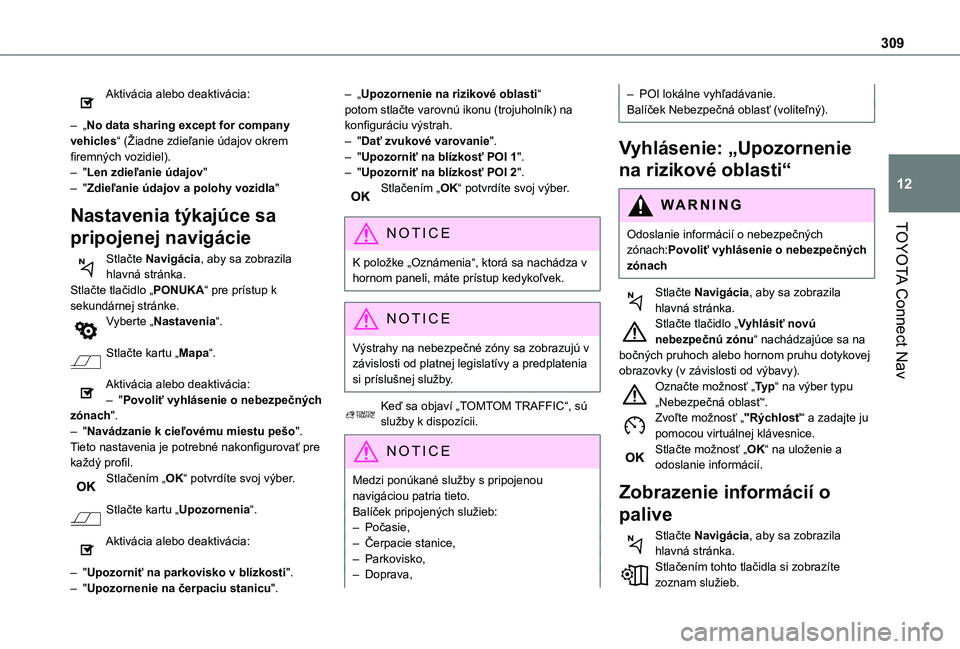
309
TOYOTA Connect Nav
12
Aktivácia alebo deaktivácia:
– „No data sharing except for company vehicles“ (Žiadne zdieľanie údajov okrem firemných vozidiel).– "Len zdieľanie údajov"– "Zdieľanie údajov a polohy vozidla"
Nastavenia týkajúce sa
pripojenej navigácie
Stlačte Navigácia, aby sa zobrazila hlavná stránka.Stlačte tlačidlo „PONUKA“ pre prístup k sekundárnej stránke.Vyberte „Nastavenia“.
Stlačte kartu „Mapa“.
Aktivácia alebo deaktivácia:– "Povoliť vyhlásenie o nebezpečných zónach".– "Navádzanie k cieľovému miestu pešo".
Tieto nastavenia je potrebné nakonfigurovať pre každý profil.Stlačením „OK“ potvrdíte svoj výber.
Stlačte kartu „Upozornenia“.
Aktivácia alebo deaktivácia:
– "Upozorniť na parkovisko v blízkosti".– "Upozornenie na čerpaciu stanicu".
– „Upozornenie na rizikové oblasti“ potom stlačte varovnú ikonu (trojuholník) na konfiguráciu výstrah.– "Dať zvukové varovanie".– "Upozorniť na blízkosť POI 1".– "Upozorniť na blízkosť POI 2".Stlačením „OK“ potvrdíte svoj výber.
NOTIC E
K položke „Oznámenia“, ktorá sa nachádza v hornom paneli, máte prístup kedykoľvek.
NOTIC E
Výstrahy na nebezpečné zóny sa zobrazujú v závislosti od platnej legislatívy a predplatenia si príslušnej služby.
Keď sa objaví „TOMTOM TRAFFIC“, sú služby k dispozícii.
NOTIC E
Medzi ponúkané služby s pripojenou navigáciou patria tieto.Balíček pripojených služieb:– Počasie,– Čerpacie stanice,– Parkovisko,– Doprava,
– POI lokálne vyhľadávanie.Balíček Nebezpečná oblasť (voliteľný).
Vyhlásenie: „Upozornenie
na rizikové oblasti“
WARNI NG
Odoslanie informácií o nebezpečných
zónach:Povoliť vyhlásenie o nebezpečných zónach
Stlačte Navigácia, aby sa zobrazila hlavná stránka.Stlačte tlačidlo „Vyhlásiť novú nebezpečnú zónu“ nachádzajúce sa na bočných pruhoch alebo hornom pruhu dotykovej obrazovky (v závislosti od výbavy).Označte možnosť „Ty p“ na výber typu „Nebezpečná oblasť“.Zvoľte možnosť „"Rýchlosť“ a zadajte ju pomocou virtuálnej klávesnice.Stlačte možnosť „OK“ na uloženie a odoslanie informácií.
Zobrazenie informácií o
palive
Stlačte Navigácia, aby sa zobrazila hlavná stránka.Stlačením tohto tlačidla si zobrazíte zoznam služieb.
Page 311 of 352
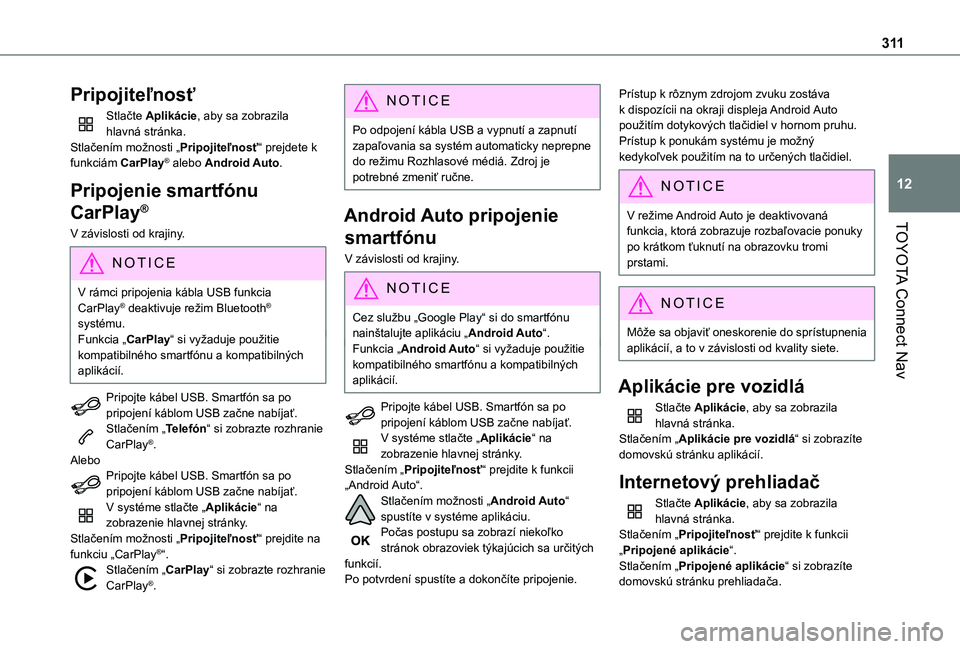
3 11
TOYOTA Connect Nav
12
Pripojiteľnosť
Stlačte Aplikácie, aby sa zobrazila hlavná stránka.Stlačením možnosti „Pripojiteľnosť“ prejdete k funkciám CarPlay® alebo Android Auto.
Pripojenie smartfónu
CarPlay®
V závislosti od krajiny.
NOTIC E
V rámci pripojenia kábla USB funkcia CarPlay® deaktivuje režim Bluetooth® systému.Funkcia „CarPlay“ si vyžaduje použitie kompatibilného smartfónu a kompatibilných aplikácií.
Pripojte kábel USB. Smartfón sa po pripojení káblom USB začne nabíjať.Stlačením „Telefón“ si zobrazte rozhranie CarPlay®.AleboPripojte kábel USB. Smartfón sa po pripojení káblom USB začne nabíjať.V systéme stlačte „Aplikácie“ na zobrazenie hlavnej stránky.Stlačením možnosti „Pripojiteľnosť“ prejdite na funkciu „CarPlay®“.Stlačením „CarPlay“ si zobrazte rozhranie CarPlay®.
NOTIC E
Po odpojení kábla USB a vypnutí a zapnutí zapaľovania sa systém automaticky neprepne do režimu Rozhlasové médiá. Zdroj je potrebné zmeniť ručne.
Android Auto pripojenie
smartfónu
V závislosti od krajiny.
NOTIC E
Cez službu „Google Play“ si do smartfónu nainštalujte aplikáciu „Android Auto“.Funkcia „Android Auto“ si vyžaduje použitie kompatibilného smartfónu a kompatibilných aplikácií.
Pripojte kábel USB. Smartfón sa po pripojení káblom USB začne nabíjať.V systéme stlačte „Aplikácie“ na zobrazenie hlavnej stránky.Stlačením „Pripojiteľnosť“ prejdite k funkcii „Android Auto“.Stlačením možnosti „Android Auto“ spustíte v systéme aplikáciu.Počas postupu sa zobrazí niekoľko stránok obrazoviek týkajúcich sa určitých funkcií.Po potvrdení spustíte a dokončíte pripojenie.
Prístup k rôznym zdrojom zvuku zostáva k dispozícii na okraji displeja Android Auto použitím dotykových tlačidiel v hornom pruhu.Prístup k ponukám systému je možný kedykoľvek použitím na to určených tlačidiel.
NOTIC E
V režime Android Auto je deaktivovaná funkcia, ktorá zobrazuje rozbaľovacie ponuky
po krátkom ťuknutí na obrazovku tromi prstami.
NOTIC E
Môže sa objaviť oneskorenie do sprístupnenia aplikácií, a to v závislosti od kvality siete.
Aplikácie pre vozidlá
Stlačte Aplikácie, aby sa zobrazila hlavná stránka.Stlačením „Aplikácie pre vozidlá“ si zobrazíte domovskú stránku aplikácií.
Internetový prehliadač
Stlačte Aplikácie, aby sa zobrazila hlavná stránka.Stlačením „Pripojiteľnosť“ prejdite k funkcii
„Pripojené aplikácie“.Stlačením „Pripojené aplikácie“ si zobrazíte domovskú stránku prehliadača.
Page 314 of 352
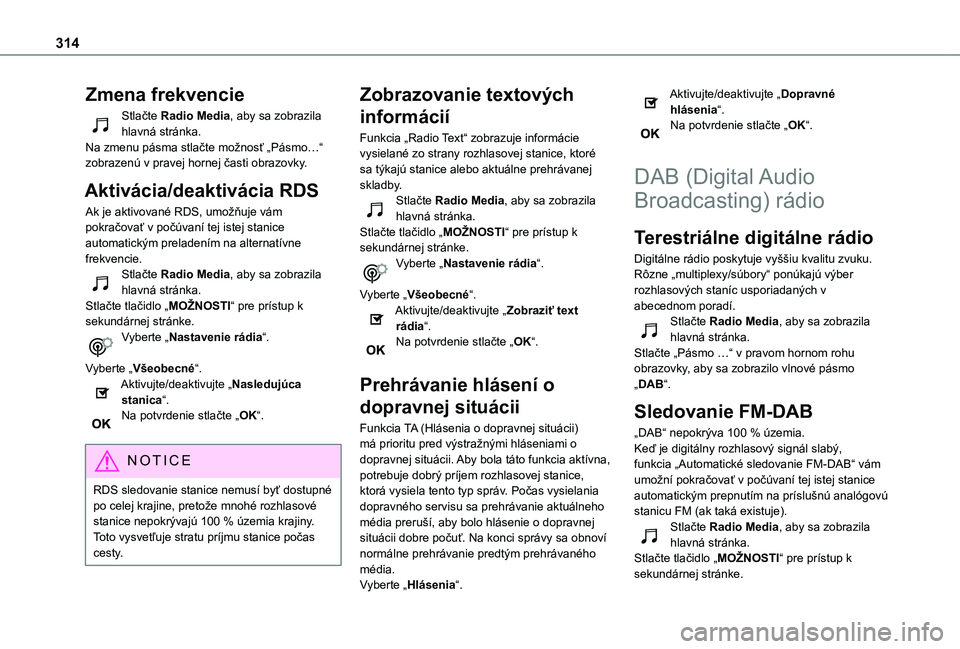
314
Zmena frekvencie
Stlačte Radio Media, aby sa zobrazila hlavná stránka.Na zmenu pásma stlačte možnosť „Pásmo…“ zobrazenú v pravej hornej časti obrazovky.
Aktivácia/deaktivácia RDS
Ak je aktivované RDS, umožňuje vám pokračovať v počúvaní tej istej stanice automatickým preladením na alternatívne frekvencie.Stlačte Radio Media, aby sa zobrazila hlavná stránka.Stlačte tlačidlo „MOŽNOSTI“ pre prístup k sekundárnej stránke.Vyberte „Nastavenie rádia“.
Vyberte „Všeobecné“.Aktivujte/deaktivujte „Nasledujúca stanica“.Na potvrdenie stlačte „OK“.
NOTIC E
RDS sledovanie stanice nemusí byť dostupné po celej krajine, pretože mnohé rozhlasové stanice nepokrývajú 100 % územia krajiny. Toto vysvetľuje stratu príjmu stanice počas cesty.
Zobrazovanie textových
informácií
Funkcia „Radio Text“ zobrazuje informácie vysielané zo strany rozhlasovej stanice, ktoré sa týkajú stanice alebo aktuálne prehrávanej skladby.Stlačte Radio Media, aby sa zobrazila hlavná stránka.Stlačte tlačidlo „MOŽNOSTI“ pre prístup k sekundárnej stránke.Vyberte „Nastavenie rádia“.
Vyberte „Všeobecné“.Aktivujte/deaktivujte „Zobraziť text rádia“.Na potvrdenie stlačte „OK“.
Prehrávanie hlásení o
dopravnej situácii
Funkcia TA (Hlásenia o dopravnej situácii) má prioritu pred výstražnými hláseniami o
dopravnej situácii. Aby bola táto funkcia aktívna, potrebuje dobrý príjem rozhlasovej stanice, ktorá vysiela tento typ správ. Počas vysielania dopravného servisu sa prehrávanie aktuálneho média preruší, aby bolo hlásenie o dopravnej situácii dobre počuť. Na konci správy sa obnoví normálne prehrávanie predtým prehrávaného média.Vyberte „Hlásenia“.
Aktivujte/deaktivujte „Dopravné hlásenia“.Na potvrdenie stlačte „OK“.
DAB (Digital Audio
Broadcasting) rádio
Terestriálne digitálne rádio
Digitálne rádio poskytuje vyššiu kvalitu zvuku.Rôzne „multiplexy/súbory“ ponúkajú výber rozhlasových staníc usporiadaných v abecednom poradí.Stlačte Radio Media, aby sa zobrazila hlavná stránka.Stlačte „Pásmo …“ v pravom hornom rohu obrazovky, aby sa zobrazilo vlnové pásmo „DAB“.
Sledovanie FM-DAB
„DAB“ nepokrýva 100 % územia.
Keď je digitálny rozhlasový signál slabý, funkcia „Automatické sledovanie FM-DAB“ vám umožní pokračovať v počúvaní tej istej stanice automatickým prepnutím na príslušnú analógovú stanicu FM (ak taká existuje).Stlačte Radio Media, aby sa zobrazila hlavná stránka.Stlačte tlačidlo „MOŽNOSTI“ pre prístup k sekundárnej stránke.
Page 318 of 352
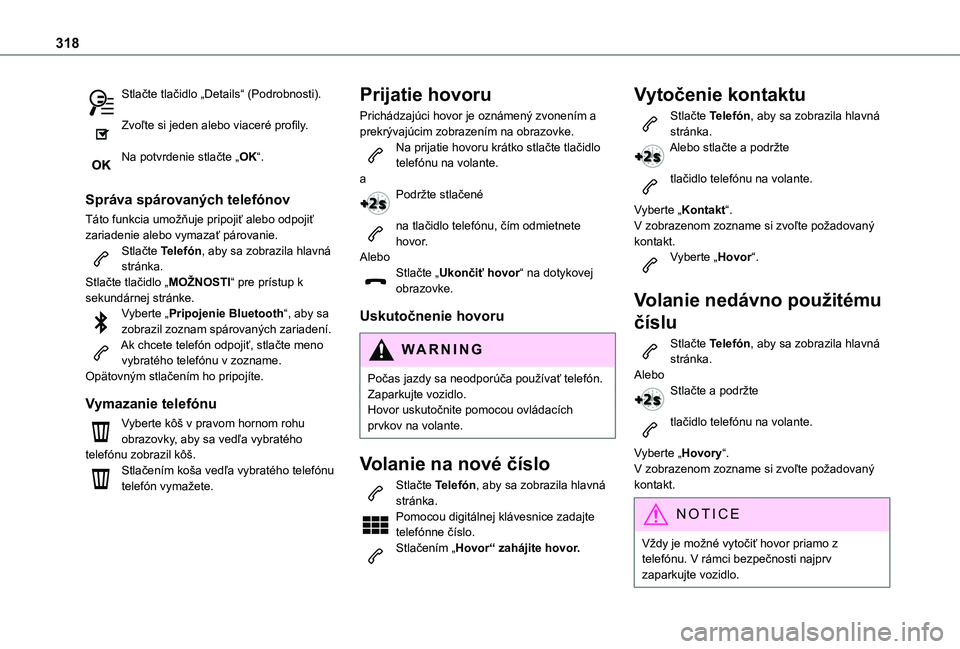
318
Stlačte tlačidlo „Details“ (Podrobnosti).
Zvoľte si jeden alebo viaceré profily.
Na potvrdenie stlačte „OK“.
Správa spárovaných telefónov
Táto funkcia umožňuje pripojiť alebo odpojiť zariadenie alebo vymazať párovanie.Stlačte Telefón, aby sa zobrazila hlavná stránka.Stlačte tlačidlo „MOŽNOSTI“ pre prístup k sekundárnej stránke.Vyberte „Pripojenie Bluetooth“, aby sa zobrazil zoznam spárovaných zariadení.Ak chcete telefón odpojiť, stlačte meno vybratého telefónu v zozname.Opätovným stlačením ho pripojíte.
Vymazanie telefónu
Vyberte kôš v pravom hornom rohu obrazovky, aby sa vedľa vybratého
telefónu zobrazil kôš.Stlačením koša vedľa vybratého telefónu telefón vymažete.
Prijatie hovoru
Prichádzajúci hovor je oznámený zvonením a prekrývajúcim zobrazením na obrazovke.Na prijatie hovoru krátko stlačte tlačidlo telefónu na volante.aPodržte stlačené
na tlačidlo telefónu, čím odmietnete hovor.AleboStlačte „Ukončiť hovor“ na dotykovej obrazovke.
Uskutočnenie hovoru
WARNI NG
Počas jazdy sa neodporúča používať telefón.Zaparkujte vozidlo.Hovor uskutočnite pomocou ovládacích prvkov na volante.
Volanie na nové číslo
Stlačte Telefón, aby sa zobrazila hlavná stránka. Pomocou digitálnej klávesnice zadajte telefónne číslo.Stlačením „Hovor“ zahájite hovor.
Vytočenie kontaktu
Stlačte Telefón, aby sa zobrazila hlavná stránka.Alebo stlačte a podržte
tlačidlo telefónu na volante.
Vyberte „Kontakt“.V zobrazenom zozname si zvoľte požadovaný kontakt.Vyberte „Hovor“.
Volanie nedávno použitému
číslu
Stlačte Telefón, aby sa zobrazila hlavná stránka.AleboStlačte a podržte
tlačidlo telefónu na volante.
Vyberte „Hovory“.V zobrazenom zozname si zvoľte požadovaný kontakt.
NOTIC E
Vždy je možné vytočiť hovor priamo z telefónu. V rámci bezpečnosti najprv zaparkujte vozidlo.